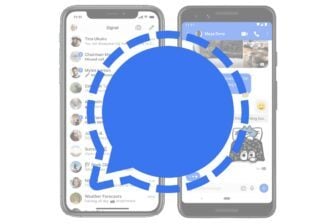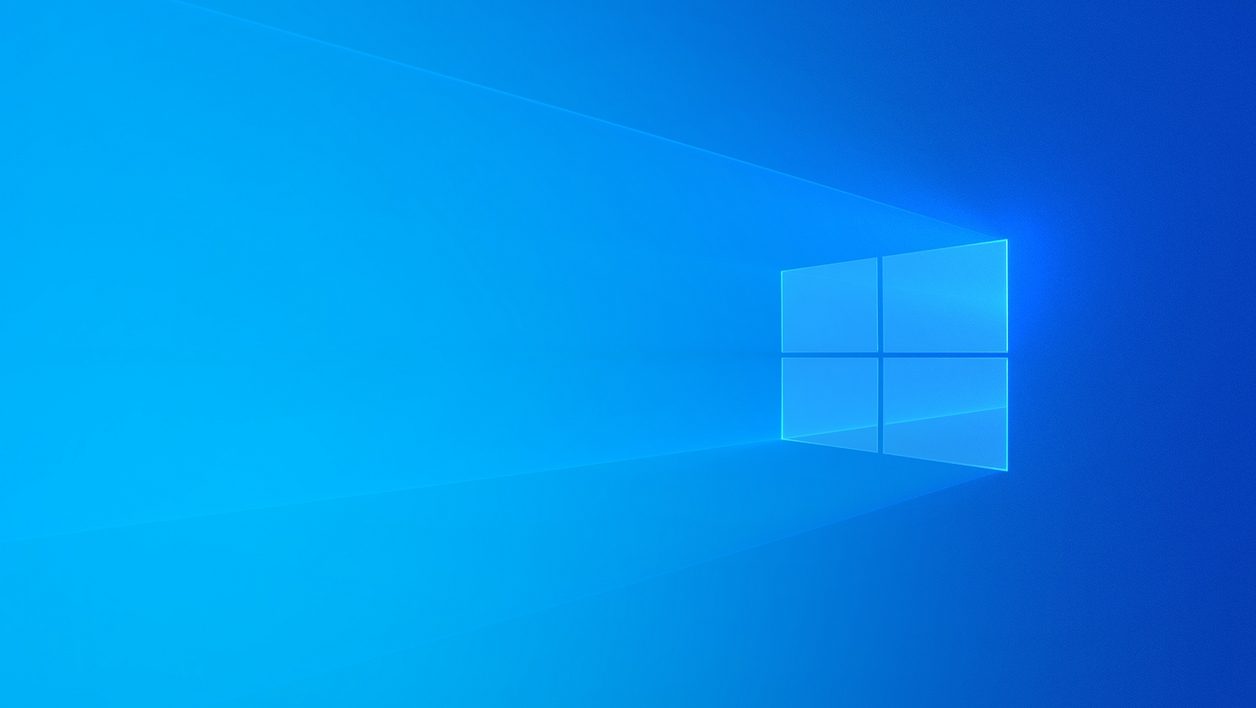Travailler tard le soir sur son ordinateur avant d’aller au lit n’est pas la meilleure des idées. L’écran de votre ordinateur, qui émet une lumière bleue, a tendance à fatiguer les yeux, mais surtout à vous empêcher de trouver le sommeil. Pour éviter ce phénomène, Windows 10 propose, comme Android et iOS, un mode « éclairage nocturne » qui modifie l’affichage de l’écran. Celui-ci affiche une lumière plus chaude bien moins agressive pour vos yeux.
Découvrez comment configurer les paramètres de Windows 10 pour activer automatiquement l’éclairage nocturne à la nuit tombée
1. Accédez aux Paramètres de Windows
Cliquez sur le menu Démarrer et rendez-vous dans les Paramètres de Windows 10. Entrez ensuite dans le menu Système puis, dans la colonne de gauche, assurez-vous de vous trouver dans la section Affichage.
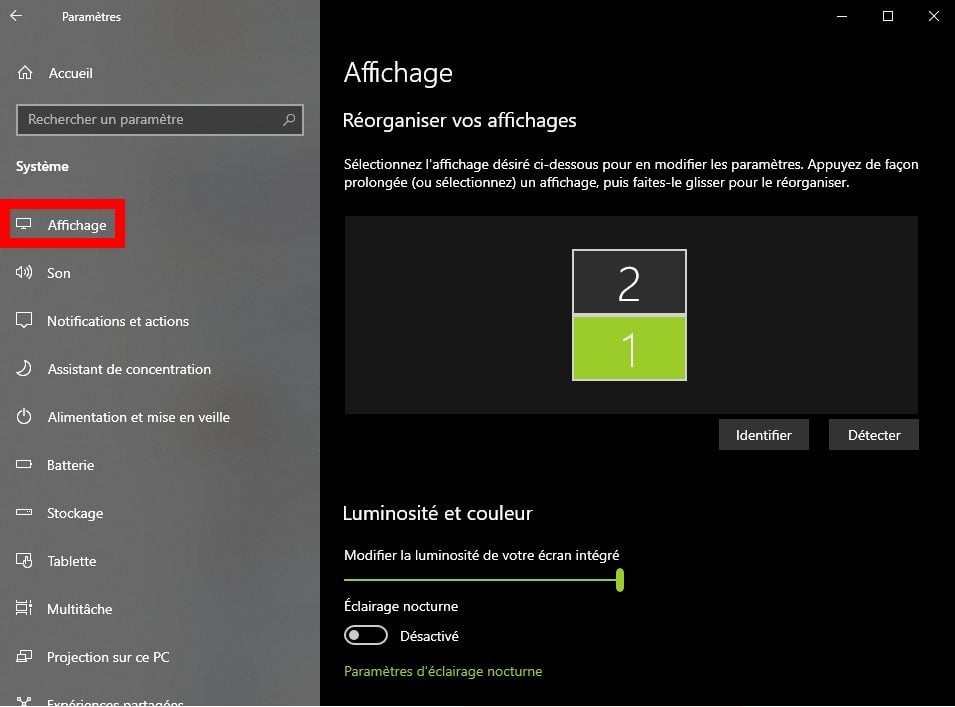
2. Entrez dans les Paramètres d’éclairage nocturne
Sous l’intitulé Luminosité et couleur, repérez le menu des Paramètres d’éclairage nocturne et accédez-y.
Vous pourrez, si vous le souhaitez, choisir de l’Activer maintenant. Vous pourrez alors augmenter ou diminuer l’intensité de l’éclairage nocturne à l’aide du curseur prévu à cet effet.
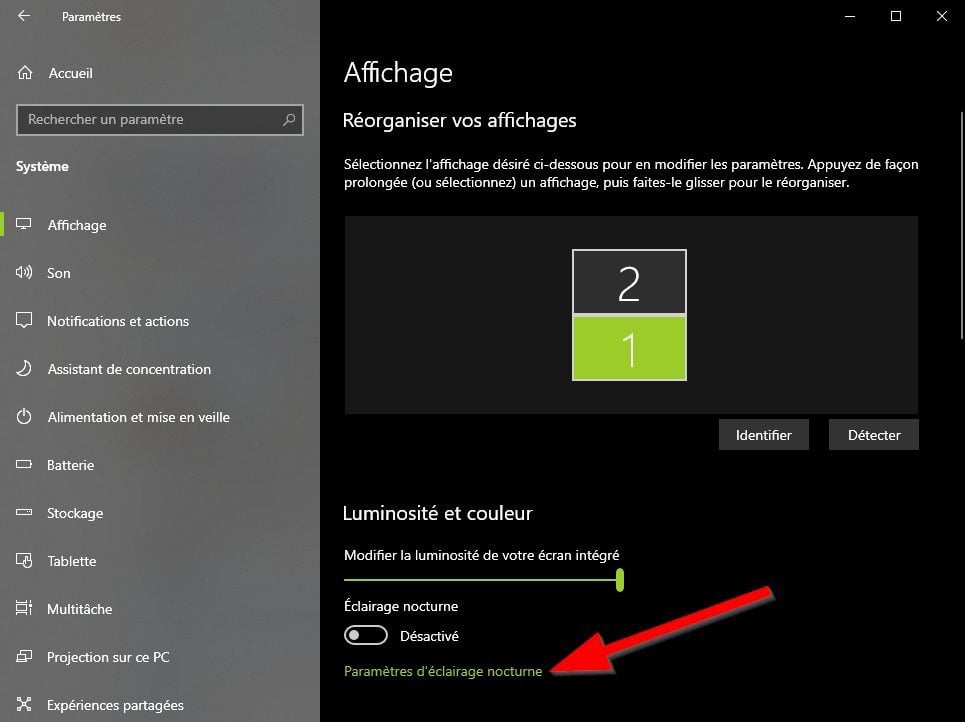
3. Planifiez l’activation de l’éclairage nocturne
Plus pratique, il est aussi possible de Planifier l’éclairage nocturne pour qu’il s’active automatiquement.
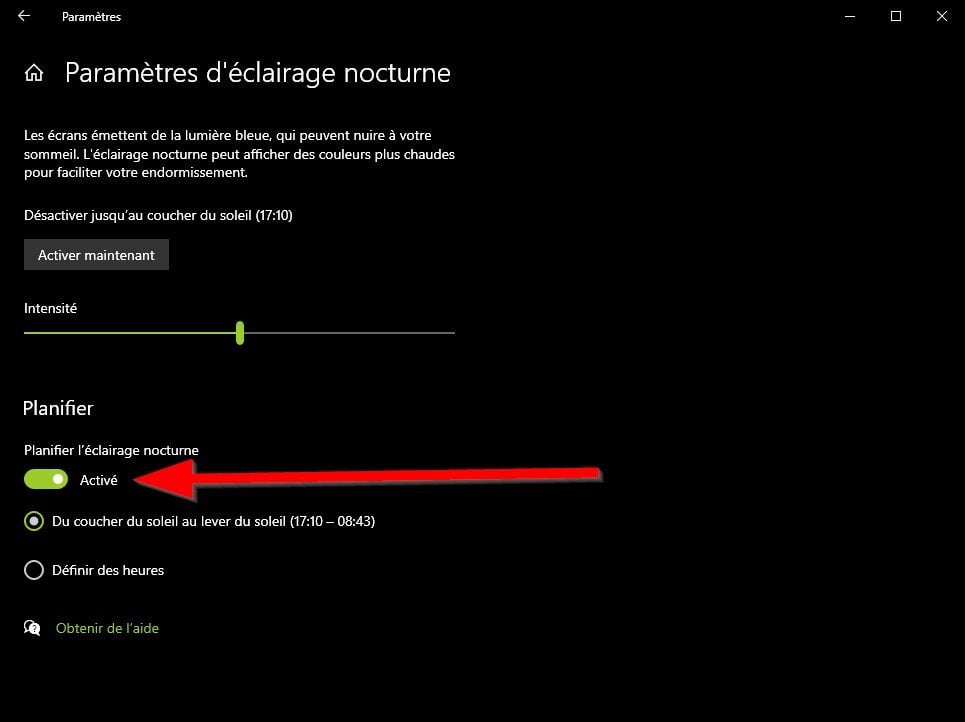
Si vous avez activé les services de localisation dans Windows 10, vous pourrez laisser le système d’exploitation activer ce mode Du coucher du soleil au lever du soleil. Vous aurez également la possibilité de Définir des heures manuellement correspondant mieux à vos besoins.
🔴 Pour ne manquer aucune actualité de 01net, suivez-nous sur Google Actualités et WhatsApp.